Hướng dẫn chép danh bạ từ iPhone sang Sim
Cách chuyển danh bạ từ iPhone sang sim là một thao tác khá đơn giản, thế nhưng là đơn giản đối với các điện thoại Android, trong khi iPhone thì lại khó khăn hơn rất nhiều.Đối với iPhone, để có thể lưu trữ, bạn chỉ có thể đồng bộ danh bạ vào iTunes chứ hoàn toàn không thể copy sang một sim khác.
Mời bạn xem thêm cách xóa danh bạ iPhone 6 tại đây.

Mục lục
Tìm hiểu về cách chuyển danh bạ từ iPhone sang sim
Vì sao bạn không thể trực tiếp chép danh bạ từ iPhone sang Sim?
- iPhone không cho phép sao chép danh bạ trực tiếp lên SIM card vì quan tâm đặc biệt đến an ninh và bảo mật của người dùng. Chính vì lý do này, Apple không hỗ trợ tính năng này trên hệ điều hành iOS.
- Hành động sao chép trực tiếp danh bạ từ iPhone lên SIM có thể tạo ra các lỗ hổng bảo mật, đặc biệt khi SIM card bị mất hoặc bị đánh cắp.
- Tuy nhiên, người dùng vẫn có thể an toàn sao lưu dữ liệu danh bạ bằng cách sử dụng các phương tiện khác như iCloud, Email hoặc các ứng dụng đồng bộ khác.
Vì sao cần chép danh bạ từ iPhone sang Sim
Có một số lý do mà người dùng iPhone có thể muốn chép danh bạ từ điện thoại iPhone sang SIM, bao gồm:
- Sao lưu dữ liệu: Chép danh bạ từ điện thoại iPhone sang SIM là một cách để sao lưu dữ liệu danh bạ của bạn. Nếu bạn mất chiếc điện thoại hoặc cần thay đổi điện thoại, bạn có thể dễ dàng khôi phục danh bạ của mình bằng cách đưa SIM vào thiết bị mới.
- Chuyển sang thiết bị khác: Nếu bạn muốn chuyển danh bạ từ iPhone sang một thiết bị di động khác, bạn có thể chép danh bạ từ điện thoại iPhone sang SIM và sau đó chèn SIM vào thiết bị mới. Điều này sẽ giúp bạn tiết kiệm thời gian và công sức phải nhập lại danh bạ.
- Sử dụng với các thiết bị di động khác: Nếu bạn sử dụng nhiều thiết bị di động khác nhau (không phải iPhone), bạn có thể chép danh bạ từ điện thoại iPhone sang SIM để sử dụng với các thiết bị di động khác.
Tuy nhiên, cần lưu ý rằng SIM chỉ có thể lưu trữ một số lượng giới hạn danh bạ, vì vậy nếu danh bạ của bạn quá lớn thì bạn sẽ không thể chép toàn bộ danh bạ lên SIM. Ngoài ra, SIM chỉ lưu trữ được thông tin cơ bản như tên, số điện thoại và địa chỉ email, không lưu trữ các thông tin khác như hình ảnh, địa chỉ, ghi chú, v.v. vì vậy bạn sẽ mất đi các thông tin này khi chép danh bạ từ điện thoại iPhone sang SIM.
Hướng dẫn chép danh bạ từ điện thoại iPhone sang Sim
Tuy nhiên vẫn có một cách để bạn có thể chuyển dữ liệu danh bạ từ điện thoại iPhone sang sim và hôm nay Thành Trung Mobile sẽ hướng dẫn bạn.
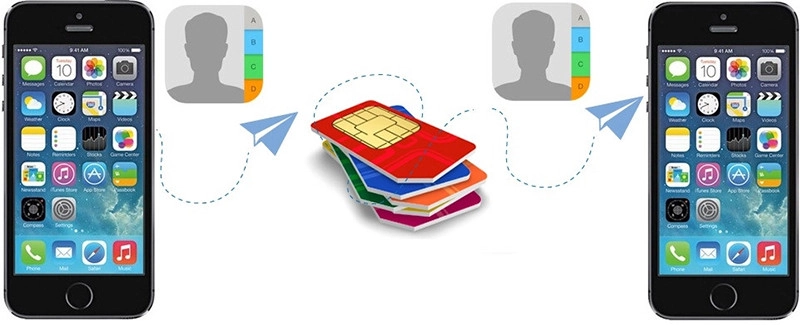
Có một cách có thể giúp bạn chép danh bạ qua sim nhưng chỉ có thể thực hiện được đối với những máy đã jailbreak còn những máy sử dụng iOS thông thường thì hoàn toàn khồn sử dụng được.
- Nếu bạn không thích sử dụng máy Jailbreak thì sau khi đã chép danh bạ qua sim xong, bạn có thể restore để iPhone trở lại như thường. Danh bạ trong sim sẽ không bị ảnh hưởng gì.
Cách copy danh bạ từ iPhone sang sim
Nếu iPhone của bạn đã Jailbreak sẵn có thể áp dụng cách sau:
Bước 1: Đầu tiên các bạn tải ứng dụng SIManager từ Cydia về và cài vào iPhone.
Bước 2: Sau khi tải và cài đặt thành công, bạn mở phần mềm lên và vào Setup -> Hiển thị toàn bộ tên trong danh bạ.
Bước 3: Chọn Read from sim ở dưới trái của ứng dụng, mục đích để ứng dụng đọc danh bạ trên sim của bạn.
Bước 4: Chuyển danh bạ từ iPhone sang sim. Chọn Setting -> Copy iPhone to sim -> ok -> Write to sim, chờ cho ứng dụng hoàn tất quá trình sao chép.
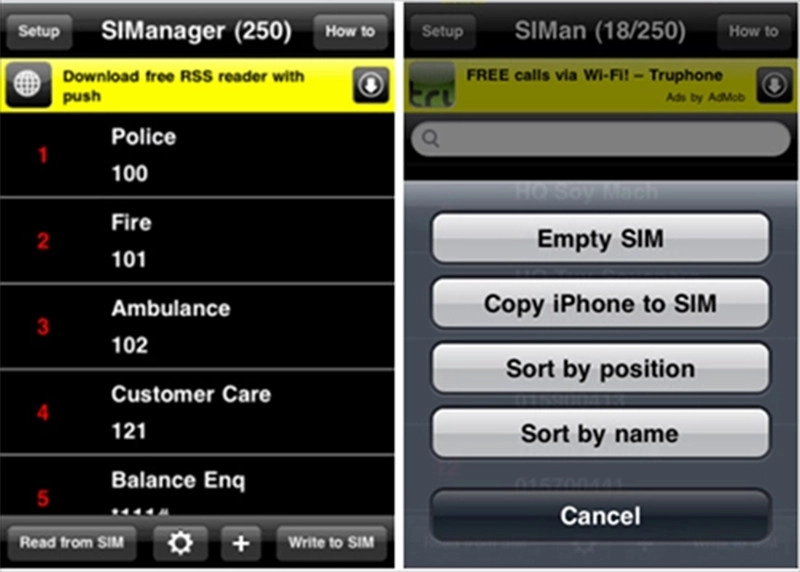
Lưu ý: bạn có thể chọn chép 1 số liên lạc hoặc toàn bộ danh bạ của mình.
Cách sao chép danh bạ từ điện thoại iPhone sang sim cho iPhone 5s lock không quá khó, nhưng điều kiện máy phải được jailbreak. Mong rằng bài viết sẽ giúp ích cho bạn.
Xem thêm các bài viết liên quan:
- Cách chuyển danh bạ từ Zalo sang điện thoại hệ điều hành Android, iOS
- Hướng dẫn cách lưu danh bạ vào SIM trên điện thoại Vsmart
Những lỗi có thể gặp phải qua cách chuyển danh bạ từ iPhone sang Sim
Khi chép danh bạ từ điện thoại iPhone sang SIM, người dùng có thể gặp phải một số lỗi sau đây. Cho nên người dùng trước khi sao chép danh bạ cần phải kiểm tra và chuẩn bị cẩn thận
- Không thể chép đầy đủ danh bạ: Một số người dùng có thể gặp phải vấn đề khi chép danh bạ từ điện thoại iPhone sang SIM, do danh bạ quá lớn hoặc do giới hạn bộ nhớ của SIM. Trong trường hợp này, chỉ một số lượng danh bạ được chép sang SIM, còn lại sẽ bị bỏ qua hoặc không được lưu lại.
- Dữ liệu bị trùng lặp: Khi chép danh bạ từ điện thoại iPhone sang SIM, một số người dùng có thể gặp phải vấn đề về dữ liệu bị trùng lặp. Điều này xảy ra khi một số liên lạc đã được lưu trữ trên SIM trước đó, trong khi người dùng cố gắng chép lại các liên lạc đó từ iPhone sang SIM.
- Lỗi khi chép danh bạ: Một số người dùng có thể gặp phải lỗi khi chép danh bạ từ điện thoại iPhone sang SIM, do cấu trúc và định dạng của danh bạ trên iPhone không tương thích với SIM.
- Dữ liệu bị mất: Trong một số trường hợp, người dùng có thể gặp phải vấn đề về dữ liệu bị mất khi chép danh bạ từ điện thoại iPhone sang SIM. Điều này có thể xảy ra khi người dùng không lưu trữ dữ liệu liên lạc một cách an toàn trước khi chép sang SIM.
- Dữ liệu bị hỏng: Khi chép danh bạ từ điện thoại iPhone sang SIM, một số người dùng có thể gặp phải vấn đề về dữ liệu bị hỏng. Điều này có thể xảy ra khi các liên lạc trong danh bạ của iPhone bị hư hỏng hoặc không được lưu trữ đúng cách.
Cảm ơn bạn đã theo dõi và hẹn gặp lại ở các bài viết sau. Để khắc phục các vấn đề trên, người dùng nên kiểm tra trước khi chép danh bạ từ iPhone sang sim, lưu trữ dữ liệu liên lạc một cách an toàn và liên hệ với nhà cung cấp dịch vụ để được hỗ trợ giải quyết các vấn đề. Chúc bạn áp dụng cách chuyển danh bạ từ iPhone sang sim thành công!













